В более ранних версиях Microsoft Word ввод формул в документ осуществлялась с помощью редактора формул Microsoft Equation 3.0., доступ к которому можно было получить, выполнив команду главного меню Вставка-объект. Данный редактор доступен и в версии Word 2007.
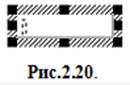 Для того чтобы получить к нему доступ во вкладке Вставка, в группе Текст нажмите на кнопку Объект. Перед вами раскроется окно Вставка объекта. Во вкладке Создание выберите тип объекта Microsoft Equation 3.0. Текстовый редактор перейдет в режим работы редактора формул Microsoft Equation 3.0. На рабочем листе появится окно для ввода формулы (рис.2.20.) и панель инструментов (рис.2.21.). Вместо Ленты появиться привычная Панель меню.
Для того чтобы получить к нему доступ во вкладке Вставка, в группе Текст нажмите на кнопку Объект. Перед вами раскроется окно Вставка объекта. Во вкладке Создание выберите тип объекта Microsoft Equation 3.0. Текстовый редактор перейдет в режим работы редактора формул Microsoft Equation 3.0. На рабочем листе появится окно для ввода формулы (рис.2.20.) и панель инструментов (рис.2.21.). Вместо Ленты появиться привычная Панель меню.
 |
Рис.2.21. Панель инструментов Microsoft Equation 3.0.
Теперь вы можете создавать формулу в рабочем окне редактора. При создании формул размер шрифтов, интервалы и форматы автоматически регулируются в соответствии с правилами записи математических выражений. Вы можете изменить шрифт, размер шрифта или начертание символов, выбрав соответствующие команды из Панели меню Стиль и Размер.
По завершении введения формулы, щелкните по свободному месту на листе документа (Клавиша Enter в редакторе служит для перехода на новую строку). Если необходимо внести изменения в формулу – используется двойной щелчок мыши или вызовите контекстное меню (щелкните по формуле правой кнопкой мыши), и в пункте Объект формула выберите Изменить.
 2015-04-08
2015-04-08 2536
2536
